如何切換編輯器
- 切換博客園編輯器為MarkDown:MarkDown Editor
- 選擇一個在線編輯和預覽站點:StackEdit
如何排版章節
MarkDown:
大標題
==========
小標題
----------
# 一級標題
## 二級標題
### 三級標題
#### 四級標題
例如三級和四級發布后的效果:
三級標題
四級標題
如何插入列表:
MarkDown:
- 個人編程,寫一個命令行程序
- 注冊Github賬號,建立項目倉庫
- 添加ReadMe.md並編輯,描述項目的簡要介紹、功能、用例、下載、文檔等
- 建立doc目錄存放文檔
- 建立scripts目錄存放各種腳本
- 建立config目錄存放可公開配置信息
- 建立src目錄存放源碼
- 建立test目錄存放測試腳本極其數據
- 建立PSP表格,預估下述幾個過程的耗時估計
- 分析程序的需求,並提交文檔到github
- 基本需求
- 擴展需求
- 高級需求
- 功能設計,並提交文檔到github
...
注意在-之后需要有一個空格,發布效果見:
- 個人編程,寫一個命令行程序
- 注冊Github賬號,建立項目倉庫
- 添加ReadMe.md並編輯,描述項目的簡要介紹、功能、用例、下載、文檔等
- 建立doc目錄存放文檔
- 建立scripts目錄存放各種腳本
- 建立config目錄存放可公開配置信息
- 建立src目錄存放源碼
- 建立test目錄存放測試腳本極其數據
- 建立PSP表格,預估下述幾個過程的耗時估計
- 分析程序的需求,並提交文檔到github
- 基本需求
- 擴展需求
- 高級需求
- 功能設計,並提交文檔到github
- 注冊Github賬號,建立項目倉庫
注意:
- 這是一個為了示意列表刻意全部使用list+item,正常情況下應區分:
章節、段落、列表 - 不要把
章節和段落都塞到列表里,語義上他們是有區分的。
如何插入超鏈接:
MarkDown:
[xinz](http://www.cnblogs.com/xinz)
發布后的渲染效果:
進一步,我們可以把自己的博客連接做一個目錄菜單,例如下面的軟件工程(FZU2015)賽季得分榜)目錄
<hr/>
SE_FZU目錄:[1](http://www.cnblogs.com/math/p/4820808.html) [2](http://www.cnblogs.com/math/p/4827832.html) [3](http://www.cnblogs.com/math/p/4833301.html) [4](http://www.cnblogs.com/math/p/4852995.html) [5](http://www.cnblogs.com/math/p/4870584.html) [6](http://www.cnblogs.com/math/p/4890133.html) [7](http://www.cnblogs.com/math/p/4916062.html) [8](http://www.cnblogs.com/math/p/4919227.html) [9](http://www.cnblogs.com/math/p/4935697.html) [**10**](http://www.cnblogs.com/math/p/4976461.html) [11](http://www.cnblogs.com/math/p/5066939.html) [12](http://www.cnblogs.com/math/p/5100034.html) [13](http://www.cnblogs.com/math/p/5104644.html)
<hr/>
發布后的渲染效果:
SE_FZU目錄:[1](http://www.cnblogs.com/math/p/4820808.html) [2](http://www.cnblogs.com/math/p/4827832.html) [3](http://www.cnblogs.com/math/p/4833301.html) [4](http://www.cnblogs.com/math/p/4852995.html) [5](http://www.cnblogs.com/math/p/4870584.html) [6](http://www.cnblogs.com/math/p/4890133.html) [7](http://www.cnblogs.com/math/p/4916062.html) [8](http://www.cnblogs.com/math/p/4919227.html) [9](http://www.cnblogs.com/math/p/4935697.html) [**10**](http://www.cnblogs.com/math/p/4976461.html) [11](http://www.cnblogs.com/math/p/5066939.html) [12](http://www.cnblogs.com/math/p/5100034.html) [13](http://www.cnblogs.com/math/p/5104644.html)
當然,如果你覺的這樣太密集,並且每次更新都要取把系列文章里的所有目錄都更新一遍太辛苦,那么你可以采用雙向鏈表模式。即,在每篇文章的開頭設置上一篇和下一篇的鏈接,參考:https://www.cnblogs.com/math/p/sec009.html
如何引用別人的文字
MarkDown:
>功利主義是一種在西方影響巨大的倫理學說,其原則是“最大多數人的最大幸福”,以行為的實際功效或利益為判斷行為正當與否的標准。本書系統地闡述了這一學說,分緒論、何謂功利主義、論功利主義最后制裁力、功利主義可以得到什么樣的證明、論公道與功利主義之關系。
-- 引用自《[功利主義](https://book.douban.com/subject/3072490/)》
發布后的渲染效果:
功利主義是一種在西方影響巨大的倫理學說,其原則是“最大多數人的最大幸福”,以行為的實際功效或利益為判斷行為正當與否的標准。本書系統地闡述了這一學說,分緒論、何謂功利主義、論功利主義最后制裁力、功利主義可以得到什么樣的證明、論公道與功利主義之關系。
-- 引用自《功利主義》
注意:
- 請區分
引用和正文段落,不要用引用的方式排版正常的文章段落
如何在行內修飾文字:刪除、加粗、斜體、顏色
MarkDown:
[專業主義](https://book.douban.com/subject/1790456/)
- 描述:這本書着重闡釋了真正的專家必須具備的四種能力:**先見能力**、**構思能力**、**討論的能力**、**適應矛盾**的能力,以豐富的案例和深刻的洞見警示人們*重新思考專業*的內涵與效用,培養並吸納專業人才。
- 狀態:~~已讀完。~~
- 備注: <span style="color:red">分析、設計、實現、改進</span>.
發布后渲染的效果:
- 描述:這本書着重闡釋了真正的專家必須具備的四種能力:先見能力、構思能力、討論的能力、適應矛盾的能力,以豐富的案例和深刻的洞見警示人們重新思考專業的內涵與效用,培養並吸納專業人才。
- 狀態:
已讀完。 - 備注: 分析、設計、實現、改進.
注意:
- 如果你可以配置CSS,則應該用帶
語義的id、class,而不要直接用style屬性
如何插入代碼:
代碼前后各加鍵盤的Tab鍵上面的那個按鈕的符號三次:
例如,下面是MarkDown,ref:lua/lstring.c:
```
/*
** Create or reuse a zero-terminated string, first checking in the
** cache (using the string address as a key). The cache can contain
** only zero-terminated strings, so it is safe to use 'strcmp' to
** check hits.
*/
TString *luaS_new (lua_State *L, const char *str) {
unsigned int i = point2uint(str) % STRCACHE_N; /* hash */
int j;
TString **p = G(L)->strcache[i];
for (j = 0; j < STRCACHE_M; j++) {
if (strcmp(str, getstr(p[j])) == 0) /* hit? */
return p[j]; /* that is it */
}
/* normal route */
for (j = STRCACHE_M - 1; j > 0; j--)
p[j] = p[j - 1]; /* move out last element */
/* new element is first in the list */
p[0] = luaS_newlstr(L, str, strlen(str));
return p[0];
}
```
發布后的效果:
/*
** Create or reuse a zero-terminated string, first checking in the
** cache (using the string address as a key). The cache can contain
** only zero-terminated strings, so it is safe to use 'strcmp' to
** check hits.
*/
TString *luaS_new (lua_State *L, const char *str) {
unsigned int i = point2uint(str) % STRCACHE_N; /* hash */
int j;
TString **p = G(L)->strcache[i];
for (j = 0; j < STRCACHE_M; j++) {
if (strcmp(str, getstr(p[j])) == 0) /* hit? */
return p[j]; /* that is it */
}
/* normal route */
for (j = STRCACHE_M - 1; j > 0; j--)
p[j] = p[j - 1]; /* move out last element */
/* new element is first in the list */
p[0] = luaS_newlstr(L, str, strlen(str));
return p[0];
}
注意:
- 請不要用
代碼段排版文章的正文段落,代碼段是為了排版諸如:公式、代碼等。 - 非MarkDown模式插入代碼請參考: http://www.cnblogs.com/greyzeng/p/4370439.html
如何插入公式
-
博客后台,選項里面打開
啟用數學公式支持 -
博客輸入LaTeX數學公式:
行內公式$\sqrt{3x-1}+(1+x)^2$,
行公式:
$$
\sqrt{3x-1}+(1+x)^2
$$
- 渲染效果:
行內公式\(\sqrt{3x-1}+(1+x)^2\),
行公式:$$\sqrt{3x-1}+(1+x)^2$$
如何插入圖片
博客后后台MarkDown編輯器上只有一個按鈕,就是用來上傳圖片並自動插入MarkDown標記的,超級好用
MarkDown:
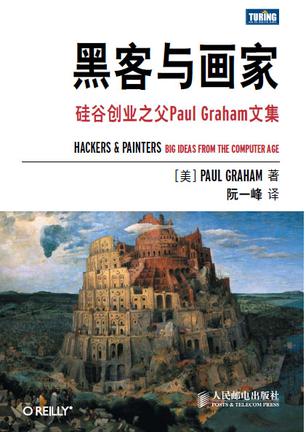
渲染后的效果:

如何插入表格,使用exceltk轉excel為MarkDown
開放源碼:https://github.com/fanfeilong/exceltk
二進制下載(Debug版):http://files.cnblogs.com/files/math/exceltk0.0.8.7z
詳細用例:http://www.cnblogs.com/math/p/exceltk.html
表格排版的時候,表頭前面最好空一行,否則渲染的時候可能會被當作文本。
如何添加段落
並沒有特別MarkDown符號標記一段文本是段落,然而,許多人在學習了MarkDown之后,會誤用列表、引用、代碼段去排版段落,所以這里特別提一下。在MarkDown里面,沒有任何修飾的文本就是段落,例如在標題下接着的文本:
#### MarkDown有什么好處?
MarkDown的好處是純文本排版,文本本身就有很強的結構化效果,即使只是在Notepad里寫MarkDown,不用任何渲染,你也能看出層次結構來。比如,在QQ、微信里,你發個MarkDown的文本,別人准能看的出其中的結構層次來,這就是文本結構本身的效果。當然,如果你需要高級一點的渲染效果,隨便找個支持MarkDown渲染的站點渲染下,再導出成HTML或者PDF都是很好的。博客類,像博客園都已經支持MarkDown渲染了。而臨時渲染工具,像這個站點:[stackeditor](http://stackedit.io/editor)就可以直接貼上你在本地Notepad里編輯好的文本,右側就可以看到渲染效果,你可以選擇導出成純文本、HTML、或者PDF。這個站點導出PDF是要注冊帳號的,但也有辦法繞過去,比如你導出帶樣式的HTML,然后用Chrome瀏覽器打開,右鍵打印,保存PDF,就能做到一樣的效果。
渲染效果:
MarkDown有什么好處?
MarkDown的好處是純文本排版,文本本身就有很強的結構化效果,即使只是在Notepad里寫MarkDown,不用任何渲染,你也能看出層次結構來。比如,在QQ、微信里,你發個MarkDown的文本,別人准能看的出其中的結構層次來,這就是文本結構本身的效果。當然,如果你需要高級一點的渲染效果,隨便找個支持MarkDown渲染的站點渲染下,再導出成HTML或者PDF都是很好的。博客類,像博客園都已經支持MarkDown渲染了。而臨時渲染工具,像這個站點:stackeditor 就可以直接貼上你在本地Notepad里編輯好的文本,右側就可以看到渲染效果,你可以選擇導出成純文本、HTML、或者PDF。這個站點導出PDF是要注冊帳號的,但也有辦法繞過去,比如你導出帶樣式的HTML,然后用Chrome瀏覽器打開,右鍵打印,保存PDF,就能做到一樣的效果。
如何畫流程圖?
可以使用mermaid語法:
```mermaid sequenceDiagram participant Client participant CacheMiner participant Meta participant Source Client->>Source: xxxx Source->>Client: yyy alt xxx Client->>Source: zzz else Client->>Source: www end ```
渲染效果(可以在Visual Studio Code里預覽):

如何選擇Word,MarkDown?
觀點:少即是多
渲染的秘密
如果你在自己的博客里做了同樣的事情,你可能得到的渲染效果和本頁面不大一樣,那是正常的,MarkDown的渲染效果是由站點提供的MarkDown的CSS決定的,通常情況下,無論怎樣都夠用,因為使用MarkDown的核心在於它的文本本身就帶有結構化信息,渲染效果並不是標准定義的內容。
但是,如果你想得到本文一模一樣的效果,可以在自己的博客后台設置->頁面定制CSS里加上如下CSS:
.cnblogs-markdown a {
color: #4990E2;
text-decoration: none;
}
.cnblogs-markdown a:hover,
.cnblogs-markdown a:active {
border-bottom: 1px solid #4990E2;
}
.cnblogs-markdown pre{
padding: .2em;
border: .2em;
border-left-style: solid;
page-break-inside: avoid;
border-color: #E0CB52;
background: #FCFAEE;
}
.cnblogs-markdown blockquote{
margin: 0;
margin-top: 0;
margin-bottom: 16px;
}
.cnblogs-markdown blockquote {
padding: .2em;
border: .2em;
border-left-style: solid;
page-break-inside: avoid;
border-color: #52E052;
background: #E9FBE9;
}
.cnblogs-markdown blockquote>:first-child {
margin-top: 0;
}
.cnblogs-markdown blockquote>:last-child {
margin-bottom: 0;
}
.cnblogs-markdown .hljs{
border:0 !important;
background-color: #FCFAEE !important;
}
.cnblogs-markdown code{
border:0 !important;
background-color: #FCFAEE !important;
}
對配色和渲染效果的喜好因人而異,本博客的CSS參考MDN和W3C。如果你希望學習CSS排版頁面,這個教程是我見過最佳的:web-design-in-4-minutes,花費4分鍾。
MarkDown 編輯/轉換 工具
- 本機編輯器:https://typora.io
- 在線轉PDF:https://md2pdf.netlify.com/
